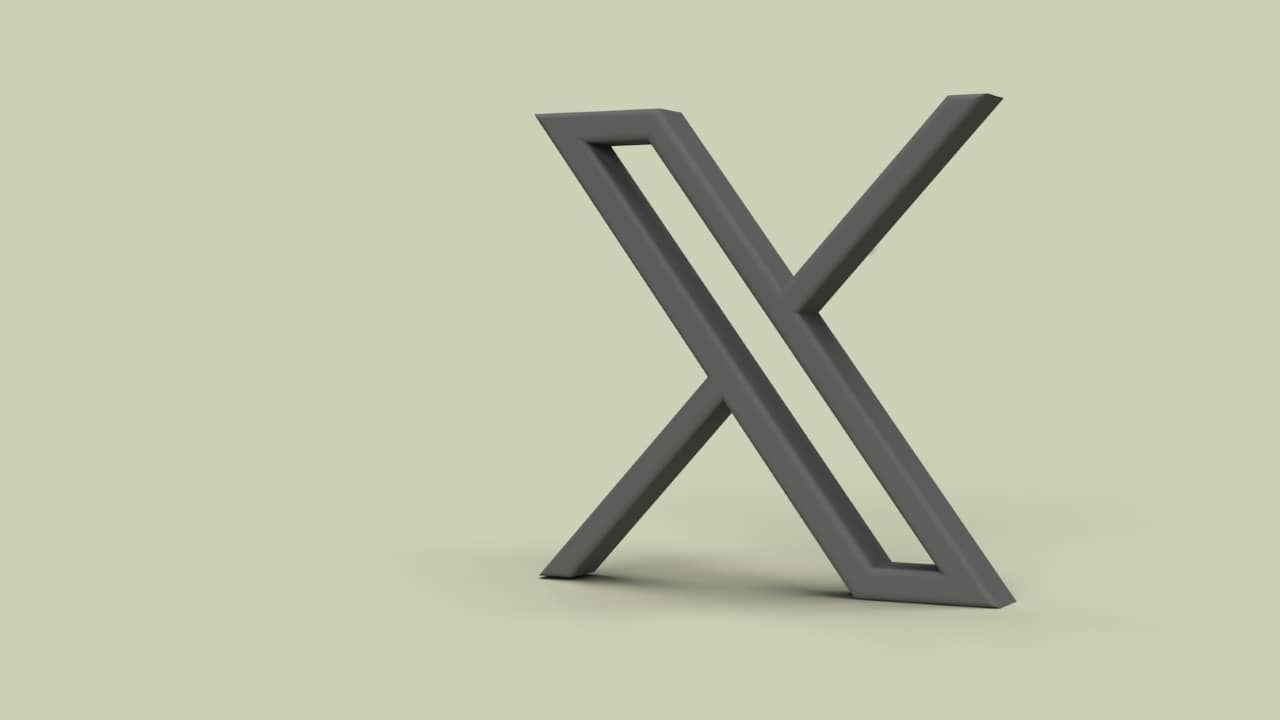X(Twitter)のアプリは、初期設定のまま使っていると、スマホのバッテリーや通信量を大量に消費する可能性があります。
しかし、特別な方法を使わなくても、Xのアプリやスマホの基本的な設定を見直すだけで、バッテリーや通信量を大幅に節約できる可能性があるので確認してみましょう。
なお、この記事ではiPhone版のアプリで話を進めていきますが、AndroidやiPadでも細部は違えど同様の事ができるので、iPhone以外のスマホやタブレットを使っている方もぜひ参考にしてみてください。
バックグラウンド更新を停止する
Xのアプリは、使用していない間(他のアプリを使用している間)もバックグラウンドで通信を行っています。
Xのバックグラウンド更新を停止する事で、Xによるスマホの通信やバッテリー消費を抑えることができます。
「データセーバー」をオンにする
Xアプリには、「データセーバー」というデータ通信量を減らす機能が備わっています。
データセーバーを有効にすると、動画は自動再生されず、画像は低画質で読み込まれるようになるため、データ通信量(いわゆるギガ)を節約する事ができます。
それにより、間接的にバッテリーの消費も節約が期待できます。
データセーバーを設定からオンにすれば、設定を開いたアカウントだけでなく、アプリでログインしている全てのアカウントでデータセーバーが有効になります。
なお、データセーバーをオンにしなくても、以下の方法で動画と画像の設定を個別に設定する事ができます。
画像の利用を省電力に
データセーバーをオンにしなくても、その下にある「画像」の項目から高画質画像を読み込むか否か設定する事ができます。
筆者は高画質な画像を見たいので、データセーバーやこの画像の設定は行っていません。
動画の利用を省電力に
画像の下には動画のデータ利用に関する設定も用意されています。
こちらでは動画の自動再生や画質に関する設定ができます。
バッテリー消費やデータ通信量を減らしたい方は動画の自動再生と高画質動画をオフにしましょう。
動画の再生や表示は非常にバッテリーを消費するので、画像は高画質で読み込みたい方も、動画の方はぜひデータ利用を抑える設定を行っておきたいところです。
筆者は先述通り高画質な画像を見たいのでデータセーバーや画像の設定は利用していませんが、動画は自動再生をオフにし、高画質動画もWi-Fi接続時のみに限定しています。
プッシュ通知を停止
プッシュ通知をオンにしていると、Xのアプリを利用していなくても、スマホのロック画面等にXの通知が表示されてしまいます。
地味な点ですが、これもバッテリーを消費してしまう要素です。
スマートフォンはプッシュ通知が来ると、画面が明るくなるように設定されていることが多いでしょう。
通知が来るたびに画面が明るくなると、その分バッテリーを多く消費してしまいます。
そこでプッシュ通知が来ても画面が明るくならないように、オフに設定しておくとよいでしょう。
プッシュ通知をオフにする事で、Xからの通知を非表示にし、余計なバッテリー消費を抑えることが出来ます。
また、スマホのプッシュ通知はバッテリー消費の面だけでなく、ロック画面や通知欄がXからの通知で埋まってしまったり、他の作業をしている時に割り込んできたりといったデメリットもあります。
プッシュ通知をオフにすれば、煩わしい通知から解放され、バッテリー消費も抑えられるのでオススメです。
iPhoneの場合は以下のページで手順を解説しています。
筆者はXに限らず、基本的にスマホの通知はオフにしています。
音が鳴ったり画面上に表示されるように通知を設定しているアプリはLINEと+メッセージくらいです。
位置情報サービスの利用を許可しない
Xのアプリはトレンドを表示したりツイートに投稿した場所の情報を表示するためにGPSを利用します。
GPSの使用を停止する事で、バッテリーの節約が期待できます。
例外:Xによる情報収集を停止する
Xでは、AIチャットボット「Grok」のAI学習(トレーニング)のために、ユーザーの投稿から情報収集をしています。
継続的なサービス向上のため、XではXのポストに加えて、Grokでのユーザーのやり取り、インプット、結果をトレーニングと調整の目的で利用することがあります。これは、やり取り、インプット、結果が、サービスプロバイダーのxAIとこの目的で共有される可能性があることも意味しています。
出典:データ共有 / X
まだ真偽は不明ですが、この情報収集を設定画面からオフにすると、Xが軽くなり、スマホが熱くならなくなったという口コミがあります。
2024年6月頃から、X(旧Twitter)アプリの使用中に熱くなる、重くなるといった投稿が増えていますが、Grokの設定をオフにすることで、発熱や動作の問題が改善する場合があるようです。
しかし、「GrokをオフにしてもiPhoneが熱い」「Grokをオフにしても重い」という投稿もあるため、必ずしもGrokのオフで改善するとは限らず、デバイスにより効果に差があるようです。
個人的な体感ですが、筆者もXによる情報収集をオフにしたところ、Xが以前よりサクサク動くようになったと感じます。
負担が軽くなっているのなら、Xを利用する事で消費するスマホのバッテリーも減るはずなので、気になる方は試してみると良いでしょう。
関連記事:Xで自分の投稿がAI・Grokの学習に利用されるのを防ぐ方法
まとめ
X(Twitter)に限らず、このようなバックグラウンドで動作するアプリはバッテリーや通信量を知らないうちに多く消費します。
Xは文字数制限を緩和したり、画像や動画の投稿に力を入れるなどしているので、バッテリーや通信量は以前より消費しやすくなっていると思います。
Wi-Fi環境で使うなら良いですが、格安SIM等を使っている方は、通信量が少ないことも多いですから、しっかりチェックしておきましょう。
こうしたアプリの設定を見直すだけでも、バッテリーや通信量は大幅に節約できるので、バッテリーや通信量の残量を気にすることが多い方は一度、しっかりチェック・設定しておきましょう。